[AVLE] Tutorial - Posting 기본편
이타인클럽입니다.
AVLE 공개에 앞서서 AVLE 사용법을 정리하고 있습니다. 이번에 소개할 내용은 새 글을 작성하는 포스팅입니다.
포스팅 화면으로 이동하는 방법
포스팅은 아래 그림처럼 메인 메뉴에서 "새글 작성"을 누르면 됩니다.
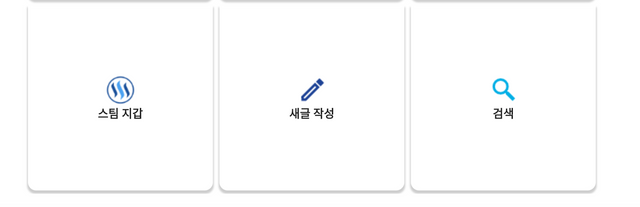
또는 피드 화면 상단에 있는 연필 모양 아이콘을 누르면 됩니다.
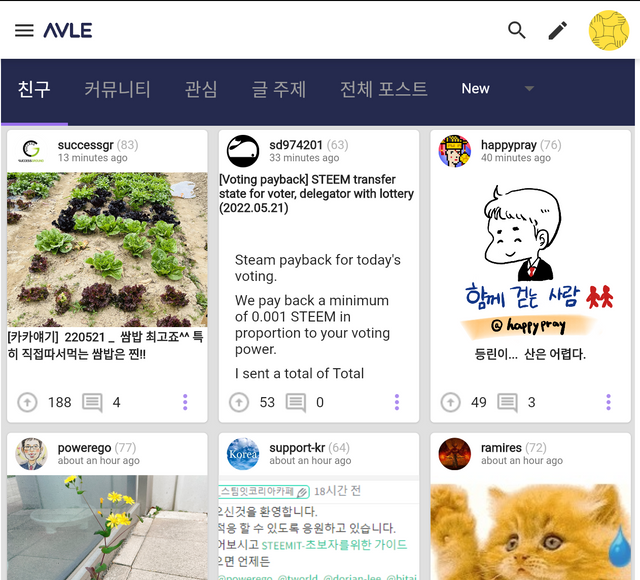
포스팅 화면
포스팅 화면으로 들어오면 다음과 같은 화면이 나타납니다. 스팀잇과 큰 차이가 없어 보입니다. 한글로 표시된다는 점이 다르죠!
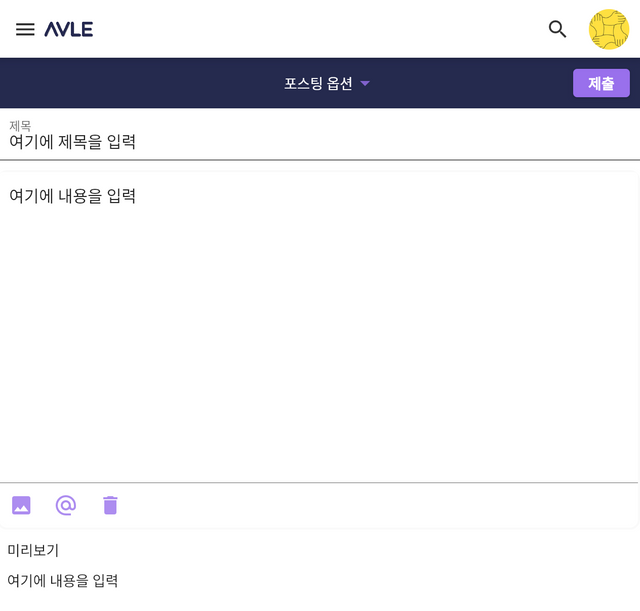
하단 아이콘 메뉴
하단에 세 개의 아이콘이 보입니다.
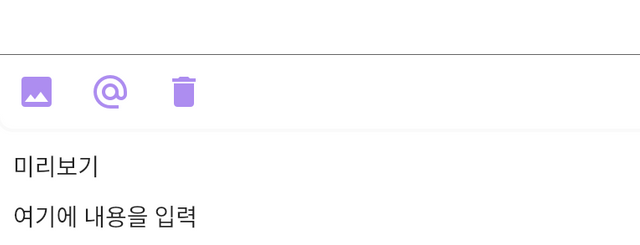
대충 감이 오실 것입니다.
- 사진: 사진이나 카메라로부터 이미지를 업로드
- 멘션: 본문에서 다른 사용자를 멘션
- 내용 지우기: 본문 내용을 지움
각각 보다 자세히 알아보겠습니다.
사진 업로드
첫번째 사진 아이콘은 사진을 등록하기 위한 것입니다.
여기서도 두 가지 메뉴가 있습니다. (아직 한글화가 안되었네요)
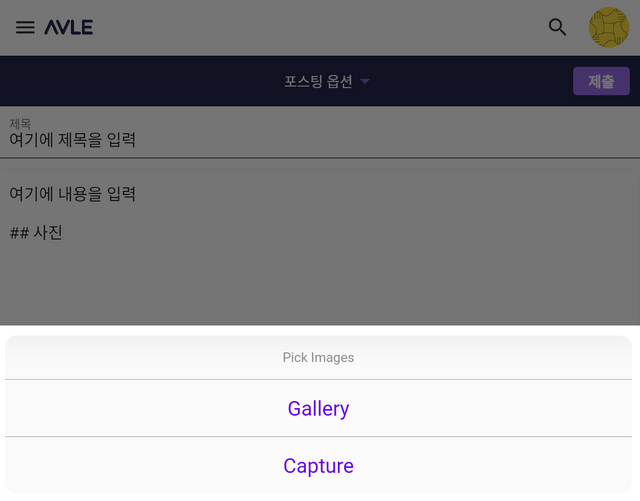
- Gallery: 사진첩에서 복수의 사진을 선택하여 업로드
- Capture: 카메라에서 찍어서 업로드
카메라로 찍어서 업로드하는 것은 새로운 기능이죠!
여기서 "Capture"를 선택하면 다음과 같이 카메라 사용 허가를 묻는 창이 뜹니다. 사용 허락 (Allow)를 눌러 주세요.
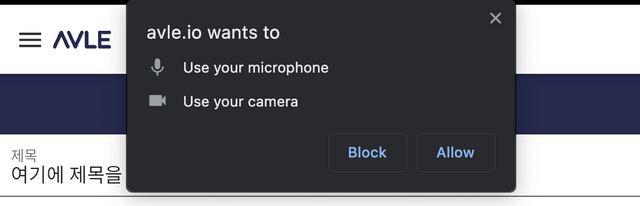
그러면 카메라 화면이 나타납니다. 저는 데스크탑 카메라이고, 모바일에서 하면 모바일 카메라가 사용됩니다. 하단에 "카메라 전환"을 누르면 전면, 후면 카메라로 전환됩니다. 찍기를 누르면 사진이 업로드 됩니다.
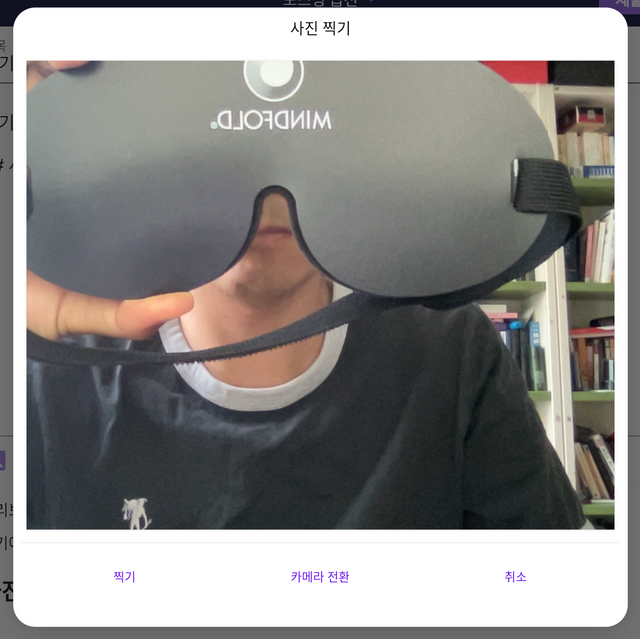
멘션
그동안 사용자 멘션하기 매우 어려웠죠? 계정명을 외우거나 복사하기 여간 귀찮은게 아니었습니다.
멘션 (@) 아이콘을 누르면 아래와 같은 창이 뜹니다. 여기서 자신이 팔로잉 하고 있는 계정들을 검색할 수 있습니다. (버그로 인해 검색시 커서가 왼쪽으로 이동하는 문제 있습니다. 써보시면 무슨 말인지 아실거예요)
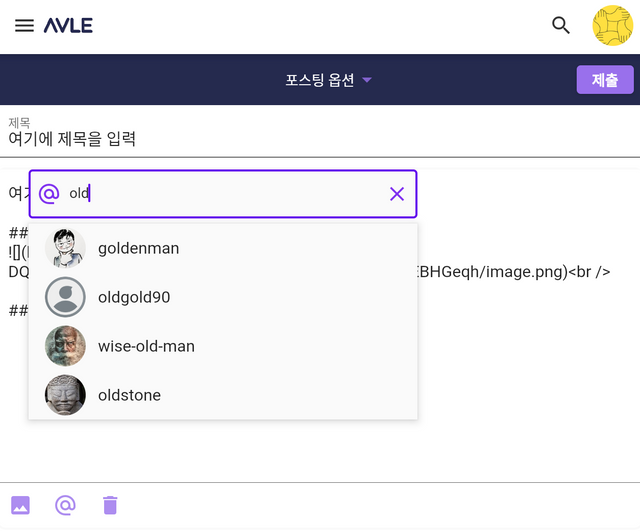
이 멘션 창은 본문에서 "@"을 눌러도 나타납니다. 그런데 모바일로 접속한 경우는 키 인식 문제가 있는거 같아서 동작을 안합니다. 그럴 때는 멘션 아이콘을 이용해 주세요.
본문 내용 지우기
세 번째 아이콘인 내용 지우기는 별다른 설명이 필요없죠. 이것은 본문만 삭제합니다.
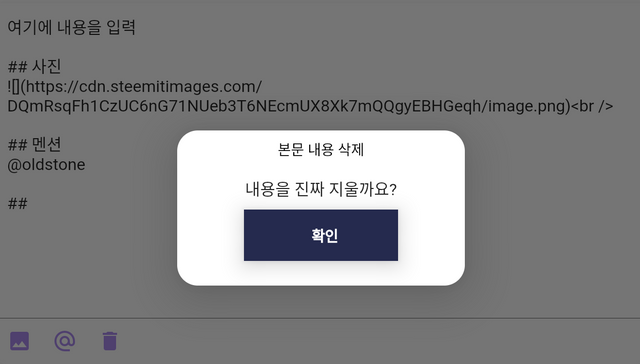
내용이 길어져서 기본편은 여기까지 하겠습니다. 다음에 보다 AVLE의 고급진 기능에 대해서 설명하겠습니다.
현재 AVLE의 버그들을 수정 중에 있습니다. 곧 공개할 수 있도록 하겠습니다.
증인 투표 부탁드립니다.
아직 증인 투표 안하신 분들은 여기서 하실 수 있습니다.
https://steemitwallet.com/~witnesses
@steemcurator01, Thank you for Your Support
수고 많으십니다!
고맙습니다~
감사합니다. ^^
즐거운 한주 보내세요.
고맙습니다.
행복한 삶 되세요~
고생많으십니다...
수고 많으시네요...감사합니다~
고맙습니다~